


金山毒霸作为流行的安全软件之一,为用户提供了强大的病毒防护和安全保障。然而,有些用户可能在使用过程中遇到了一些问题或者不再需要该软件,因此想要卸载金山毒霸。在本文中,我将向您介绍如何在Windows 10系统中卸载金山毒霸,以便您能够轻松地完成卸载过程。
方法一:
1、打开电脑的开始菜单,点击"所有程序"。

2、下拉菜单找到"金山毒霸"文件夹并打开,然后点击"卸载金山毒霸"进行卸载。
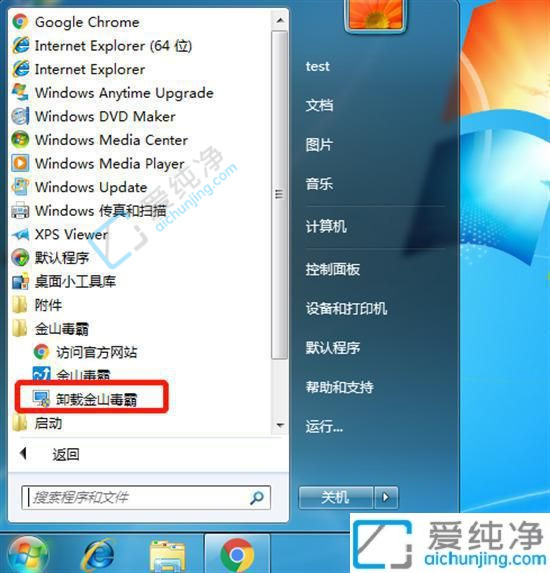
方法二:
1、打开开始菜单,找到并打开"控制面板"。
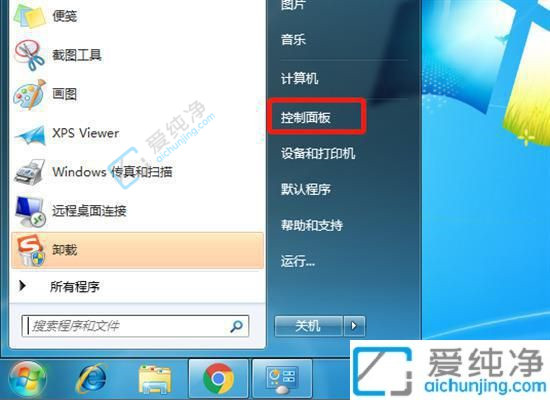
2、在控制面板中选择"大图标"的查看方式,找到并点击"程序和功能"。
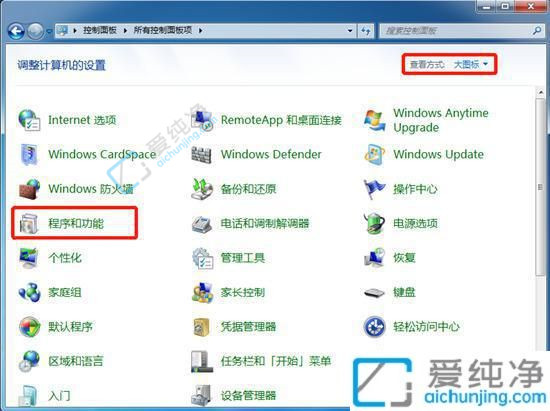
3、在程序和功能列表中选中"金山毒霸",右键点击后选择"卸载"。
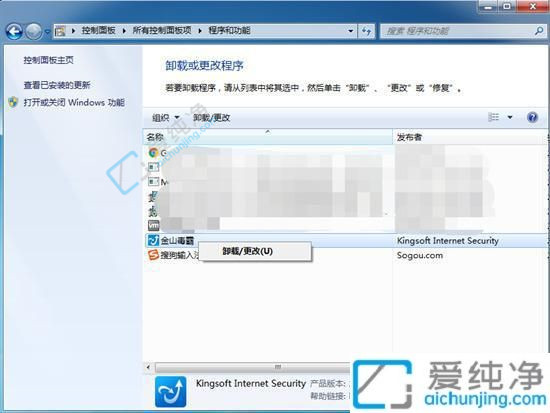
通过本文介绍的方法,我们可以轻松地在Win10系统中卸载金山毒霸,以满足我们的个性化需求或解决与其他软件的兼容性问题。在卸载过程中,我们需要确保先关闭金山毒霸的相关进程和服务,然后使用控制面板或专门的卸载工具完成卸载
| 留言与评论(共有 条评论) |